Come schiarire un video scuro (6 metodi facili)
Vuoi schiarire un video scuro? Scopri come schiarire un video scuro facilmente con questa guida utile.
I video scuri possono essere frustranti, soprattutto quando hai catturato un momento prezioso o registrato un evento importante. Ma non temere! In questa guida esploreremo diversi metodi per schiarire quei video scuri, assicurandoti che i tuoi ricordi e contenuti brillino come dovrebbero.
IndiceNascondI
Perché è necessario schiarire un video scuro
Come schiarire un video scuro con uno strumento professionale [Sicuro e Facile]
Come schiarire un video scuro con Movavi Video Editor
Come schiarire un video scuro con iMovie [Solo per Mac]
Come schiarire un video scuro con VLC
Come schiarire un video scuro con Windows Movie Maker [Solo per Windows]
Come schiarire un video con Adobe Premiere Pro
Perché è necessario schiarire un video scuro
I video scuri possono ostacolare l’esperienza dello spettatore, rendendo difficile vedere i dettagli e riducendo l’impatto complessivo. Schiarire questi video non solo migliora la visibilità, ma anche la qualità, rendendo i tuoi contenuti più coinvolgenti e professionali. Ecco alcuni motivi per cui schiarire i video scuri è fondamentale:
Visibilità: Assicurati che gli spettatori possano vedere chiaramente il contenuto del tuo video.
Qualità migliorata: I video più luminosi appaiono più professionali e curati.
Coinvolgimento: I video luminosi sono più propensi a catturare l’attenzione del pubblico.
Come schiarire un video scuro con uno strumento professionale [Sicuro e Facile]
Se vuoi schiarire un video scuro in modo semplice e professionale, AnyEnhancer è una delle migliori opzioni disponibili. Questo strumento utilizza un’intelligenza artificiale avanzata per migliorare automaticamente la qualità del video, aumentando la luminosità senza perdere dettagli.
AnyEnhancer non è solo un’app per schiarire video scuri, ma è anche uno strumento potente per migliorare la qualità dei video. Grazie alle sue funzionalità avanzate, permette di ottenere risultati professionali in pochi semplici passaggi. Vediamo alcuni dei suoi principali vantaggi:
- AnyEnhancer rileva e migliora automaticamente la qualità del video, regolando luminosità, contrasto e colori. È perfetto per chi non ha esperienza di editing e vuole migliorare video.
- Può trasformare vecchi video in bianco e nero in splendide versioni a colori, rendendo i tuoi ricordi ancora più vividi.
- AnyEnhancer è veloce nell’elaborare i video, anche ad alta risoluzione, risparmiando tempo e offrendo risultati in tempi brevi.
- Il programma supporta vari formati di esportazione video, rendendo facile la condivisione e l’uso dei video migliorati su diverse piattaforme e dispositivi.
Passaggi per schiarire un video con AnyEnhancer:
Passo 1. Scarica e installa AnyEnhancer
Scarica Gratis (Win) Compatibile con Windows Scarica Gratis (Mac) Compatibile con Mac
Prova Gratis* 100% Pulito e Sicuro
Passo 2. Clicca su “Carica Video” o trascina e rilascia il tuo video scuro all’interno dell’interfaccia del programma.
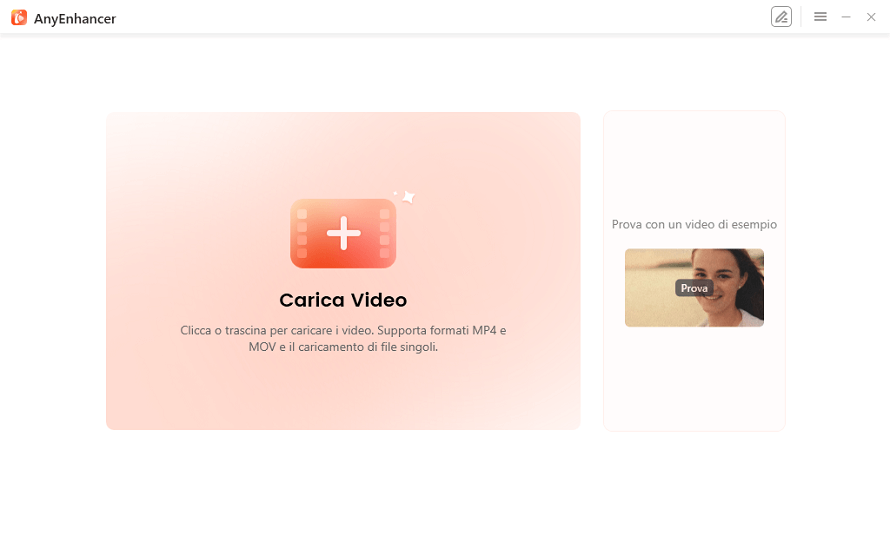
Carica il tuo video su AnyEnhancer
Passo 3. Una volta caricato il video, seleziona l’opzione “Migloramento del Colore”. AnyEnhancer analizzerà il video e applicherà automaticamente i miglioramenti necessari per aumentarne la luminosità e la chiarezza.
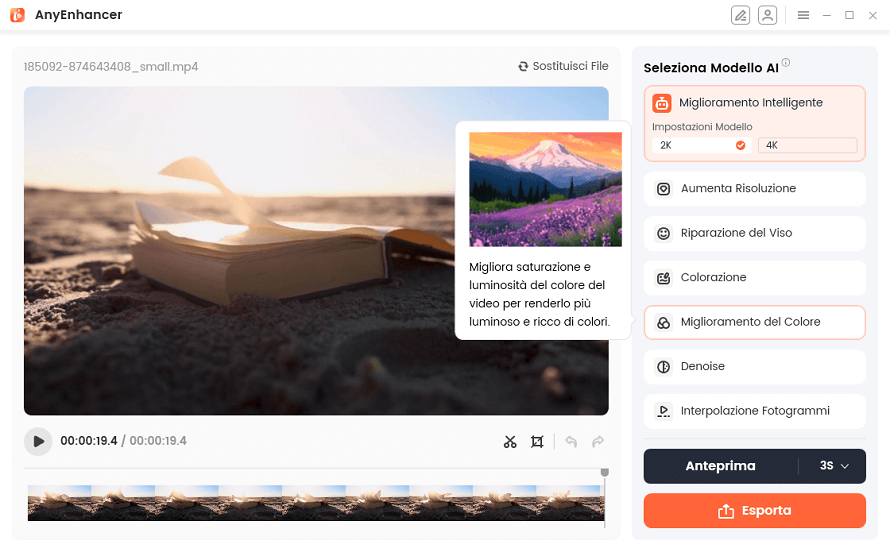
Seleziona Migloramento del colore
Passo 4. Guarda l’anteprima per verificare che la luminosità sia quella desiderata. Una volta soddisfatto del risultato, clicca su “Esporta” per salvare il tuo video schiarito nel formato che preferisci.
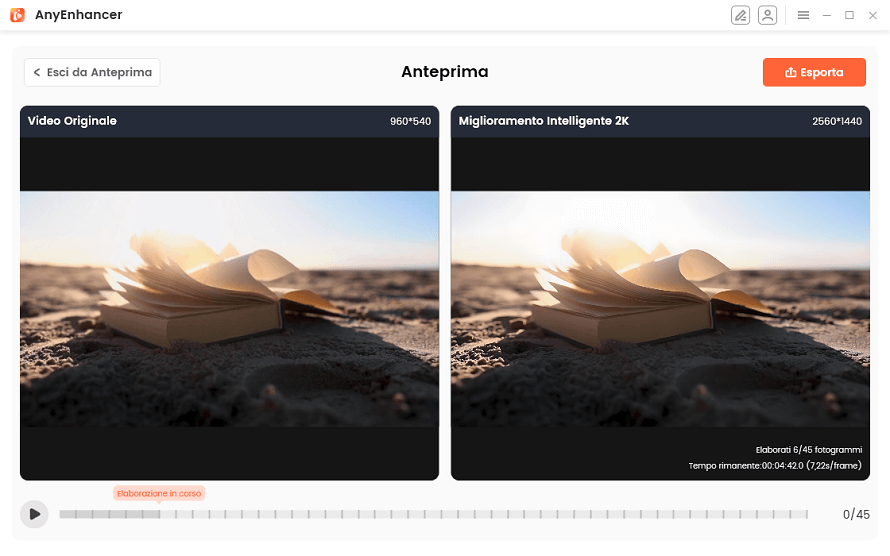
Esporta video ottimizzato
Grazie a AnyEnhancer, migliorare la luminosità e la qualità dei tuoi video è semplice e veloce, permettendoti di ottenere risultati professionali senza dover essere un esperto di editing.
Come schiarire un video scuro con Movavi Video Editor
Quando si tratta di schiarire video scuri con facilità e ottenere risultati professionali, Movavi Video Editor è una scelta eccellente.

Interfaccia della pagina Web ufficiale di Movavi
Movavi Video Editor è un software di editing video versatile e facile da usare, progettato sia per principianti che per utenti avanzati. Con una vasta gamma di funzionalità, tra cui il controllo preciso della luminosità, filtri ed effetti, Movavi rende semplice migliorare e schiarire video scuri. Che tu sia un creatore di contenuti, un vlogger o un regista, Movavi offre gli strumenti necessari per dare vita ai tuoi video con risultati professionali.
Caratteristiche principali di Movavi:
- Facile per i principianti, ma potente anche per gli utenti esperti.
- Controllo preciso dei livelli di luminosità.
- Personalizza i tuoi video con una varietà di filtri ed effetti.
Passaggi per schiarire video scuri con Movavi
Passo 1: Scarica e installa Movavi Video Editor. Avvia il programma e importa il video scuro. Trascina e rilascia il video sulla timeline.
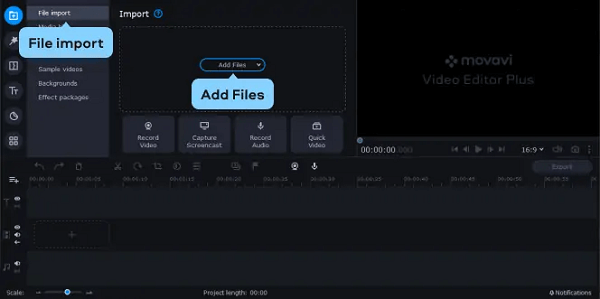
Trascina e rilascia i video sulla timeline
Passo 2: Per regolare la luminosità, premi l’icona Regolazione Colore sopra la sezione della timeline. Premi su Magic Enhance per aumentare automaticamente la luminosità e il contrasto del video, oppure seleziona la scheda Avanzato per modificare manualmente queste impostazioni.
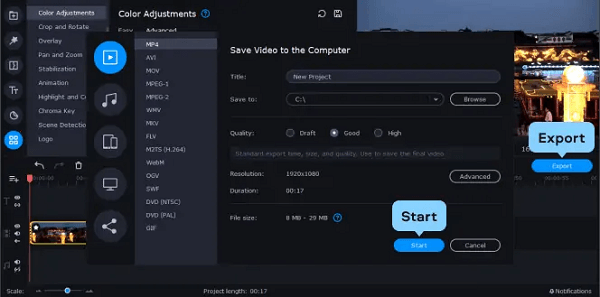
Regola la luminosità
Passo 3: Guarda l’anteprima per assicurarti che la luminosità desiderata sia stata raggiunta. Clicca su “Esporta” per salvare il tuo video schiarito.
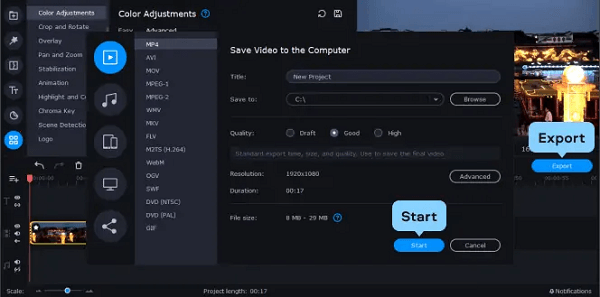
Fare clic su “Esporta” per salvare
Come schiarire un video scuro con iMovie [Solo per Mac]
Per gli utenti Mac, iMovie offre una soluzione semplice ma efficace per schiarire video scuri.
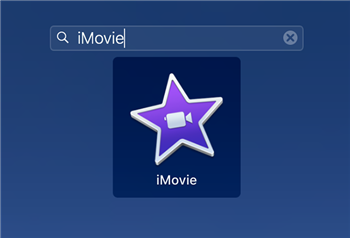
Accedi all’app iMovie su Mac
iMovie, un software di editing video esclusivo per utenti Mac, fornisce una soluzione diretta per schiarire i video scuri grazie alla sua interfaccia intuitiva e alle impostazioni di luminosità regolabili. Con iMovie, gli utenti Mac possono facilmente migliorare la visibilità e la qualità dei loro video, ottenendo un risultato professionale.
Passaggi per schiarire video scuri con iMovie:
- Apri iMovie e crea un nuovo progetto.
- Importa il tuo video: Trascina e rilascia il video scuro nella timeline.
- Seleziona la clip: Clicca sul video nella timeline.
- Regola la luminosità: Trova l’opzione “Regola” e aumenta la luminosità.
- Anteprima: Guarda l’anteprima per assicurarti che la luminosità desiderata sia stata raggiunta.
- Esporta: Clicca su “File” > “Condividi” > “File” per salvare il video schiarito.
Come schiarire un video scuro con VLC
Il prossimo metodo è l’utilizzo di VLC Media Player. VLC Media Player, un software open-source versatile, offre agli utenti la possibilità di schiarire video scuri grazie ai suoi effetti video e filtri. Con VLC, gli utenti possono facilmente regolare i livelli di luminosità per migliorare la visibilità e la qualità dei loro video.
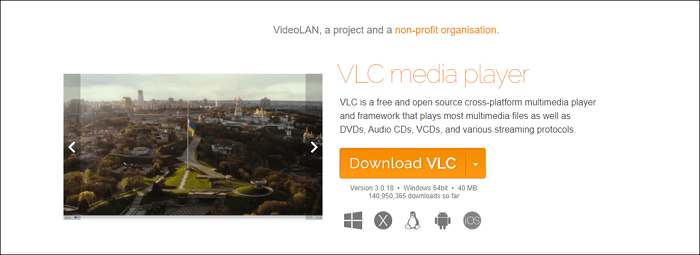
Ottieni VLC Media Player
Passaggi per schiarire video scuri con VLC:
- Apri VLC e vai su “Media” > “Apri file” per importare il tuo video.
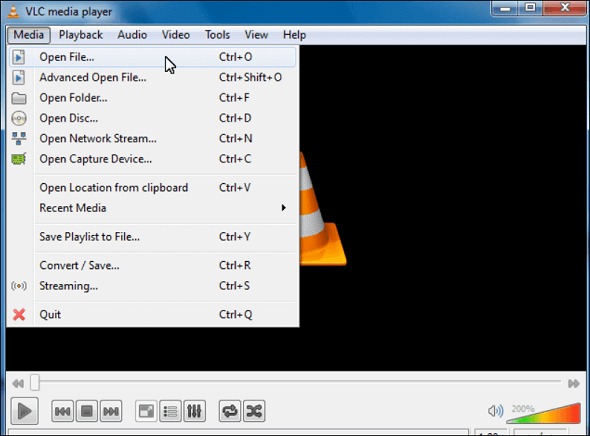
Tocca Media e scegli Apri con
- Accedi a Effetti e Filtri: Vai su “Strumenti” > “Effetti e Filtri.”
- Effetti Video: Sotto la scheda “Effetti Video,” seleziona “Regolazioni e Effetti.”
- Aumenta la Luminosità: Regola il cursore della “Luminosità” per schiarire il video.
- Salva: Clicca su “Salva” per applicare le modifiche.
Come schiarire un video scuro con Windows Movie Maker [Solo per Windows]
Windows Movie Maker è uno strumento di editing video semplice ma efficace per gli utenti Windows, ideale per schiarire video scuri. Sebbene sia un programma di base, offre un modo facile e veloce per aumentare la luminosità dei video, migliorando la qualità visiva e rendendo i contenuti più nitidi e chiari per lo spettatore. Grazie alla sua interfaccia intuitiva, è perfetto per gli utenti che cercano una soluzione semplice per migliorare i loro video.
Passaggi per schiarire video scuri con Windows Movie Maker:
- Apri Windows Movie Maker e importa il tuo video scuro.
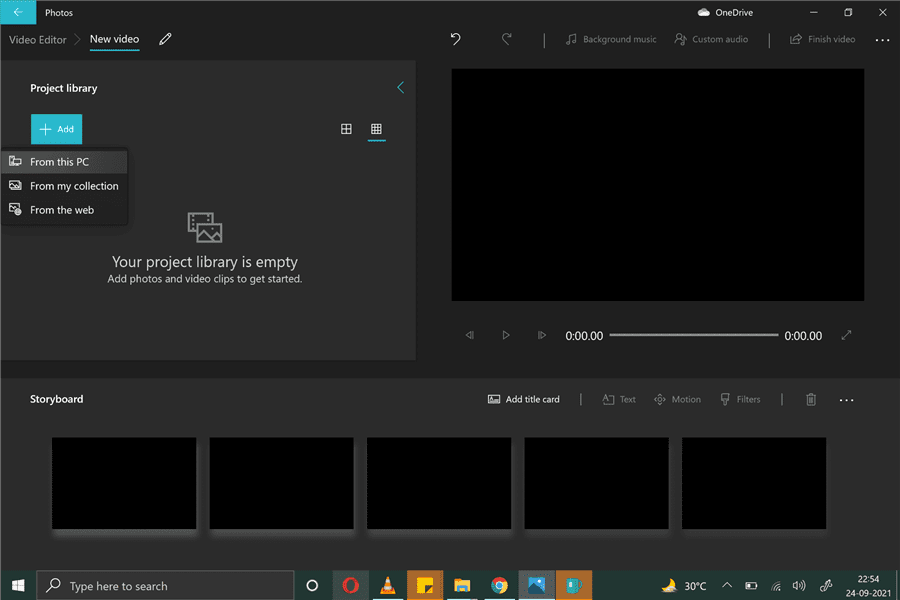
Aggiungi video in Windows Movie Maker
- Trascina il video nella timeline: Trascina la tua clip video nella timeline.
- Regola la luminosità: Trova l’opzione di regolazione della “Luminosità.”
- Aumenta la luminosità: Fai scorrere la barra per aumentare la luminosità.
- Anteprima: Guarda l’anteprima per verificare che la luminosità desiderata sia stata raggiunta.
- Salva o Esporta: Clicca su “File” > “Salva” o “Esporta” per salvare il tuo video schiarito.
Come schiarire un video con Adobe Premiere Pro
L’ultimo metodo è utilizzare Adobe Premiere Pro. Adobe Premiere Pro è un software di editing video professionale potente e ampiamente utilizzato, noto per le sue funzionalità avanzate e il controllo preciso sugli elementi di editing video.
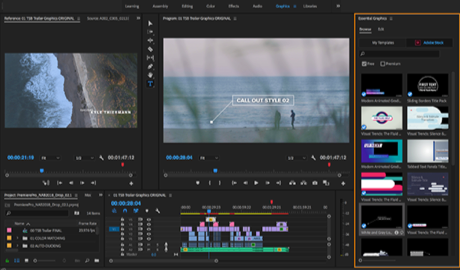
Modifica il video dell’iPhone utilizzando Adobe Premiere Pro
Tuttavia, Adobe Premiere Pro può essere un po’ complicato da usare, soprattutto per i principianti. Le numerose funzionalità e l’interfaccia complessa di Adobe Premiere Pro richiedono più tempo e impegno per essere padroneggiate rispetto a uno strumento di editing semplice.
Passaggi per schiarire video scuri con Adobe Premiere Pro:
- Apri Adobe Premiere Pro e importa il tuo video. Trascina il video nella timeline: Posiziona il video nella timeline.
- Trova l’opzione “Luminosità” negli Effetti. Aumenta la luminosità: Regola il cursore per schiarire il video.
- Anteprima: Guarda l’anteprima per verificare che la luminosità desiderata sia stata raggiunta.
- Esporta: Clicca su “File” > “Esporta” per salvare il tuo video schiarito.
Conclusione
Schiarire i video scuri è essenziale per migliorare la visibilità, la qualità e il coinvolgimento. Scopri come schiarire facilmente i video scuri con questa guida utile.
Quando si tratta di schiarire video scuri, Movavi si distingue per la sua facilità d’uso e le potenti funzionalità. Movavi offre un’esperienza senza soluzione di continuità con un controllo preciso sui livelli di luminosità. Non lasciare che i video scuri rovinino i tuoi contenuti: scarica AnyEnhancer oggi e dai ai tuoi video la luminosità che meritano!
Scarica Gratis (Win) Compatibile con Windows Scarica Gratis (Mac) Compatibile con Mac
Prova Gratis* 100% Pulito e Sicuro
Domande relative al prodotto? Contatta il nostro team di supporto per ottenere una soluzione rapida >

